Tin Tức
Cách kết nối camera ezviz với điện thoại & cách sử dụng mới nhất
Ngày nay, người dùng công nghệ thường muốn giám sát và theo dõi hoạt động trong nhà khi đi xa thông qua chiếc điện thoại thông minh nhỏ gọn của mình. Để đáp ứng nhu cầu này, việc cài đặt camera Ezviz trên điện thoại là phương pháp tối ưu, cho phép người dùng kết nối camera với điện thoại một cách linh hoạt và tiện lợi. Trong bài viết dưới đây của Ezviz Store, chúng tôi sẽ hướng dẫn bạn cách kết nối camera Ezviz với điện thoại từ đầu đến cuối.
Contents
- 1 1. Hướng dẫn đăng ký tài khoản trên ứng dụng Ezviz
- 2 2. Hướng dẫn kết nối camera Ezviz với điện thoại
- 3 3. Hướng dẫn cách sử dụng tính năng của camera trên App Ezviz
- 4 4. Lý do bạn không thể kết nối được điện thoại
- 5 5. Địa chỉ lắp đặt, mua bán camera Ezviz chính hãng chất lượng, uy tín, giá tốt
- 6 6. Một số câu hỏi thường gặp về cách kết nối camera Ezviz với điện thoại
1. Hướng dẫn đăng ký tài khoản trên ứng dụng Ezviz
Bằng việc sử dụng camera Ezviz, bạn có thể dễ dàng đăng nhập và quản lý tất cả tính năng của thiết bị từ xa bằng điện thoại di động ngay cả khi bạn không ở gần. Trước khi học cách kết nối camera Ezviz với điện thoại từ xa bạn cần biết cách tải ứng dụng Ezviz trên App Store về.
1.1 Bước 1: Tải Ứng Dụng Ezviz trên App Store hoặc CH Play
Có 2 trường hợp tải ứng dụng Ezviz về điện thoại như sau:
- Nếu bạn sử dụng hệ điều hành iOS: Cách kết nối camera ezviz với điện thoại iphone là bạn hãy tìm ứng dụng Ezviz bằng cách vào mục App Store trên màn hình điện thoại và nhập “Ezviz” vào thanh tìm kiếm. Sau khi màn hình hiển thị ứng dụng EZVIZ, bạn chỉ cần nhấp vào “Nhận” và đợi quá trình tải xuống hoàn tất.
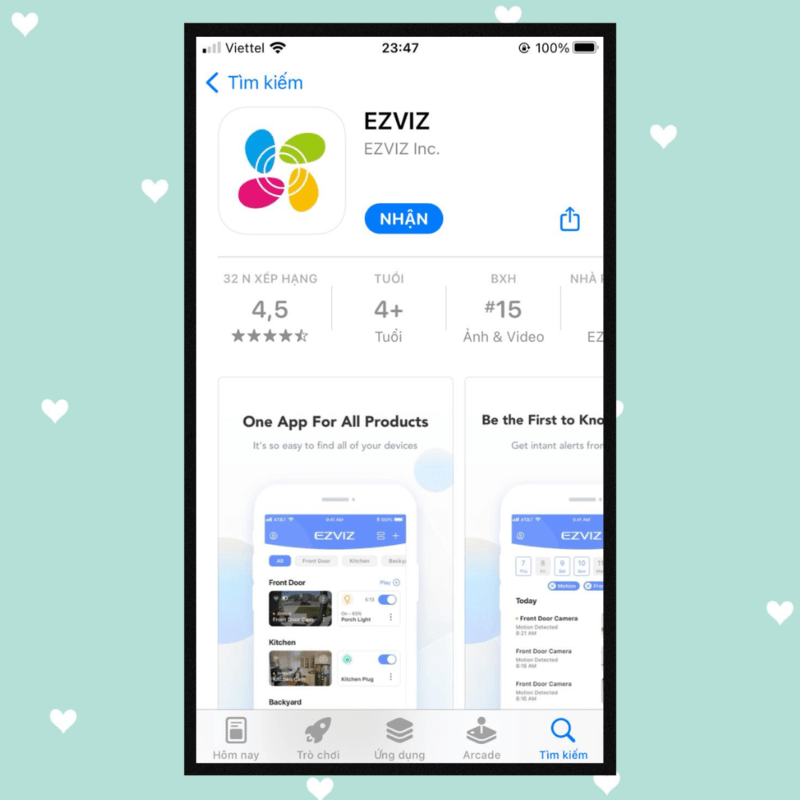
- Đối với người dùng hệ điều hành Android: Bạn có thể tìm thấy ứng dụng Ezviz bằng cách vào mục CH Play trên điện thoại và nhập “Ezviz” vào thanh tìm kiếm. Khi màn hình hiển thị ứng dụng Ezviz, chỉ cần chọn “Cài đặt” và chờ đợi quá trình tải xuống hoàn tất.
1.2 Bước 2: Cách đăng ký tài khoản Ezviz
Sau khi đã tải được app Ezviz về trên điện thoại thì bước tiếp theo là bạn sẽ đăng ký tài khoản, cụ thể bằng 2 cách như sau:
1.2.1 Cách đăng ký tài khoản bằng địa chỉ Email
Khi sử dụng phương thức đăng ký bằng địa chỉ Email, bạn cần nhập đầy đủ thông tin yêu cầu, bao gồm tên email và tạo mật khẩu. Lưu ý rằng mật khẩu phải có từ 6 đến 16 ký tự và bao gồm chữ và số. Ví dụ: abc123456. Sau khi hoàn thành việc nhập thông tin, chúng ta có thể chọn “Kế tiếp” để tiếp tục quá trình đăng ký.
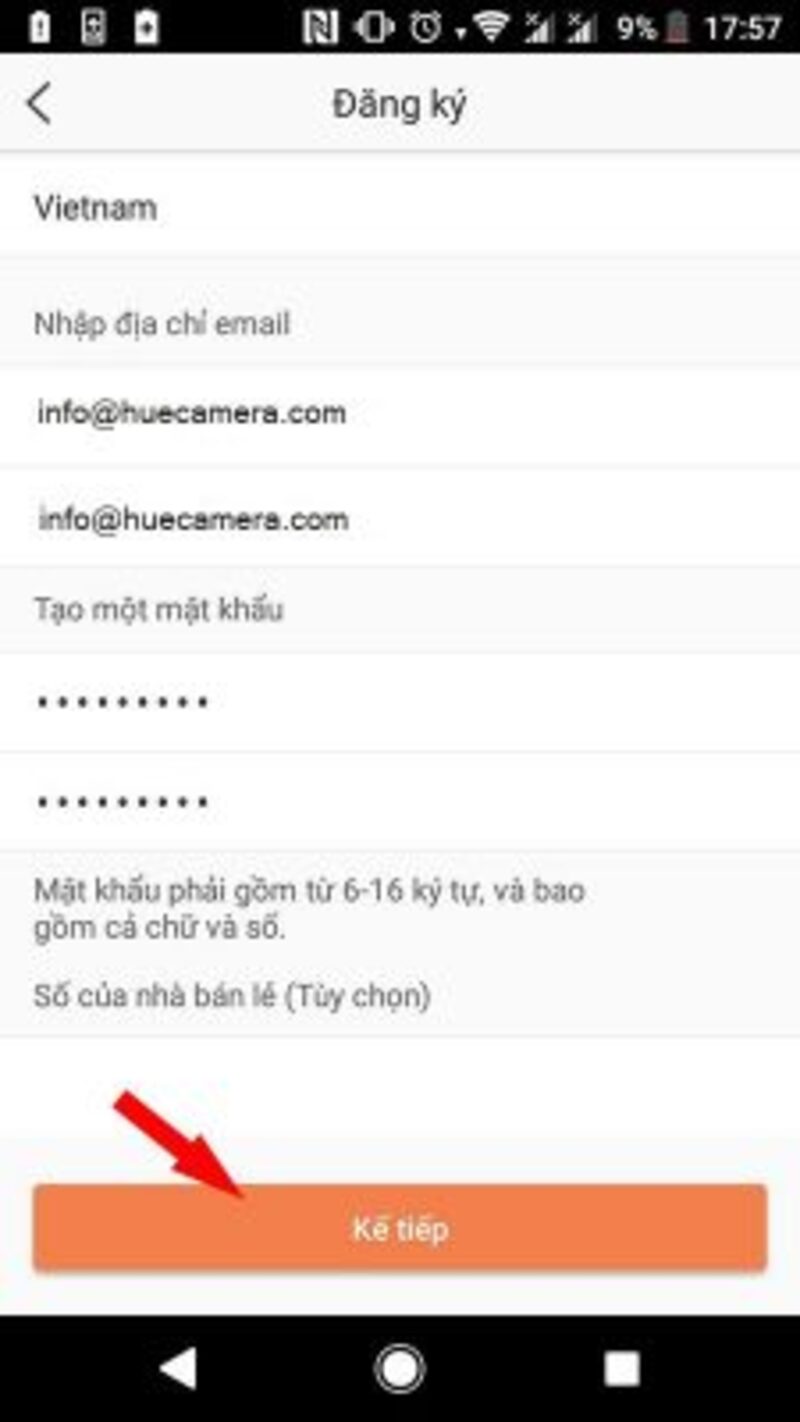
Để đảm bảo an ninh cho tài khoản, phần mềm sẽ yêu cầu một xác thực từ địa chỉ email của bạn. Bạn có thể chọn “Gửi mã qua Email”, và một mã xác thực sẽ được gửi đến đường dẫn email của bạn. Sau khi hoàn tất, bạn cần kiểm tra hộp thư email của mình để nhận mã xác thực, đó sẽ là một mã gồm 4 số. Sau khi có mã, bạn nhập vào ô trống và chọn “Kế tiếp”. Chờ vài giây để hệ thống đồng bộ hóa dữ liệu và hiển thị thông báo xác nhận bạn đã đăng ký thành công, và sẽ tự động đăng nhập vào tài khoản của ứng dụng Ezviz.
1.2.2 Cách đăng ký tài khoản Ezviz bằng số điện thoại
Nếu bạn chọn cách kết nối camera Ezviz với điện thoại thông qua đăng ký bằng số điện thoại với điện thoại, họ cần đảm bảo chọn quốc gia đăng ký đúng (ví dụ: Vietnam) và sau đó chọn “Đã hoàn thành” ở góc phải trên màn hình để tiếp tục quá trình.
- Tiếp theo, bạn cần nhập đúng số điện thoại muốn đăng ký và chọn “Lấy mã xác thực”.
- Kiểm tra tin nhắn từ số điện thoại đăng ký và nhập mã xác thực gồm 4 số vào ô trống, sau đó chọn “Kế tiếp”.
- Tiếp theo, bạn điền các thông tin cài đặt tài khoản cần thiết và chọn “Đã hoàn thành”.
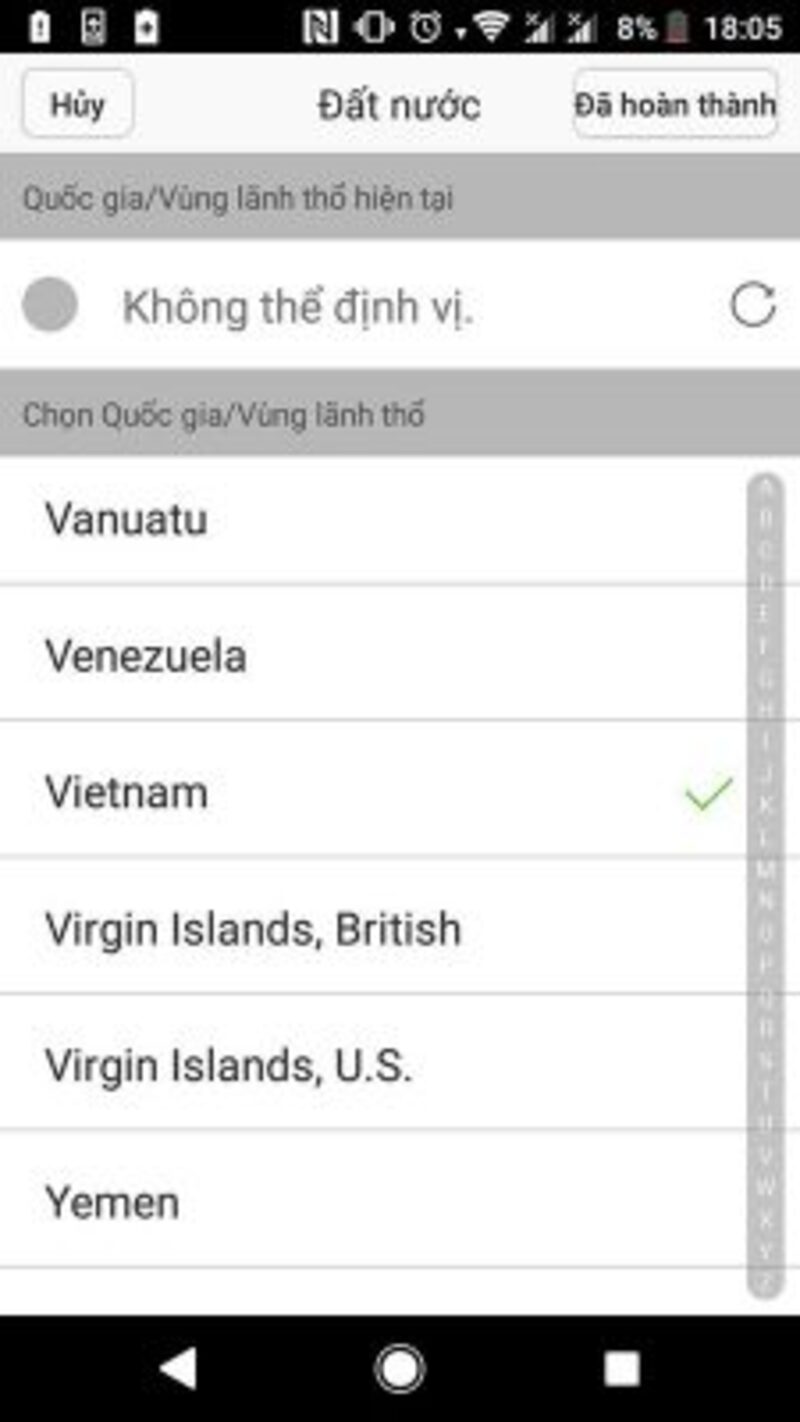
- Sau khi chờ vài giây để hệ thống đồng bộ dữ liệu, một thông báo sẽ hiển thị xác nhận bạn đã đăng ký thành công và sẽ tự động đăng nhập vào tài khoản của ứng dụng Ezviz.
2. Hướng dẫn kết nối camera Ezviz với điện thoại
Dưới đây là 6 bước trong cách kết nối camera Ezviz với điện thoại từ xa:
- Bước 1: Ngay sau khi tạo thành công tài khoản, bạn sẽ thấy hiển thị trên màn hình có dòng “Gắn kết thiết bị”. Bạn chỉ cần nhấn vào dòng đó để tiếp tục.
- Bước 2: Tiếp theo, sau khi màn hình hiển thị thông báo “Chọn thiết bị để thêm”, bạn hãy nhấn vào tùy chọn “Camera” đầu tiên.
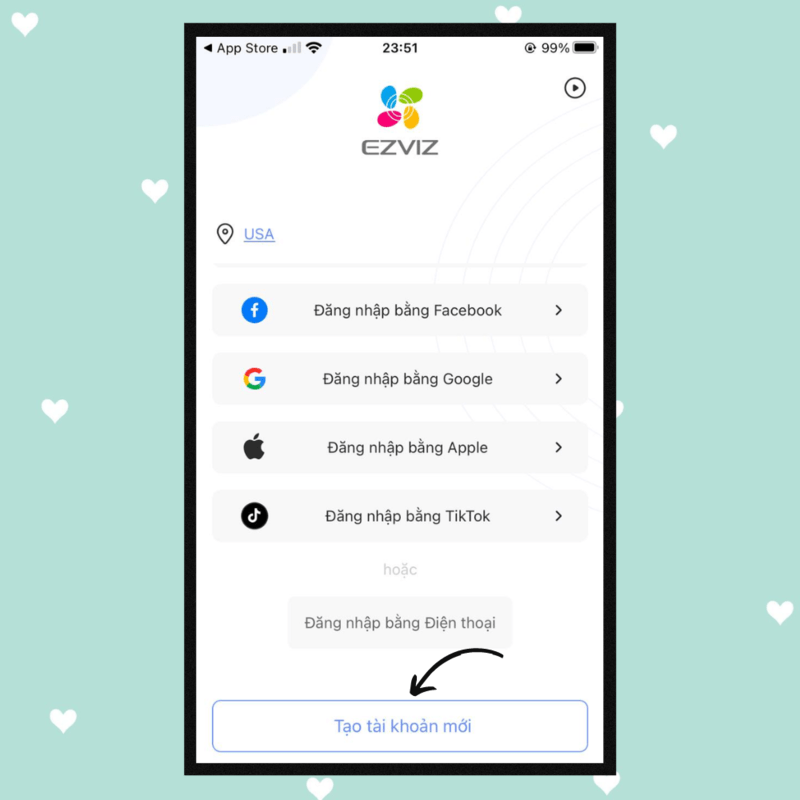
- Bước 3: Kế tiếp, bạn sẽ thấy giao diện “Quét mã QR”. Hãy tìm và quét mã QR trên camera mà bạn muốn kết nối.
- Bước 4: Sau khi quét mã QR, ứng dụng Ezviz sẽ tự động kết nối với camera Ezviz của bạn. Nếu kết nối thành công, bạn sẽ nhận được một thông báo như hình dưới đây. Sau đó, nhấp vào nút “Kết nối vào mạng” để tiếp tục quá trình kết nối với mạng.
- Bước 5: Đối với các model camera Ezviz, bạn có thể lựa chọn kết nối mạng có dây hoặc mạng không dây WIFI. Tuy nhiên, hầu hết các model hiện tại đều sẽ yêu cầu kết nối với mạng wifi.
- Bước 6: Sau khi chọn kết nối wifi, thông tin về mạng sẽ hiển thị và bạn cần kiểm tra tính khớp giữa mạng đã kết nối và mạng của gia đình. Sau đó, nhấp vào nút “Tiếp theo” và nhập mật khẩu wifi.
- Bước 7: Sau khi nhập mật khẩu wifi, hãy đặt điện thoại cách camera khoảng 5cm và chờ đợi quá trình kết nối hoàn tất. Khi kết nối thành công, màn hình sẽ hiển thị như hình dưới đây. Bây giờ bạn có thể nhấp vào “Xem camera” để bắt đầu quan sát.
Cách tải và sử dụng phần mềm xem camera Ezviz trên máy tính chi tiết nhất
3. Hướng dẫn cách sử dụng tính năng của camera trên App Ezviz
Dưới đây là phần hướng dẫn cách dùng các tính năng của camera trên App Ezviz bằng chiếc điện thoại nhỏ gọn của bạn:
3.1 Giao diện chính phần mềm camera Ezviz
Khi bấm vào camera để xem video trực tiếp, bạn có thể dễ dàng điều chỉnh kích thước màn hình lên tới 8 lần bằng cách sử dụng hai ngón tay và vuốt trên màn hình theo hai hướng khác nhau để phóng to vị trí bạn muốn xem.
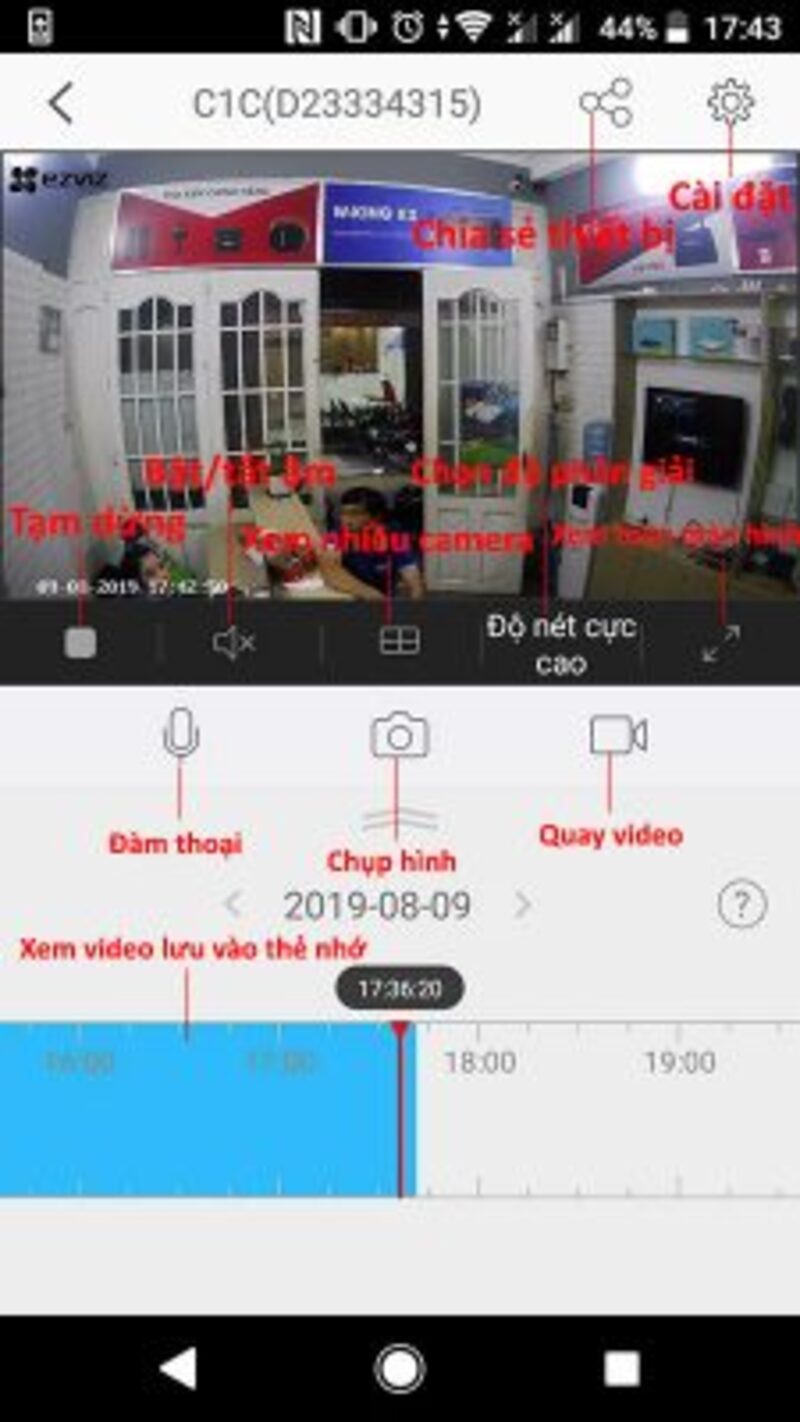
3.2 Cách sử dụng các phím chức năng
Bạn có thể tận dụng và điều chỉnh các chức năng nhanh chóng thông qua các phím tương ứng trên màn hình chính khi xem video trực tiếp như sau:
- Chế độ tạm dừng: Camera sẽ chuyển sang trạng thái tạm dừng để dừng quan sát trực tiếp.
- Bật/tắt âm thanh: Điều chỉnh âm thanh bật hoặc tắt khi đang xem.
- Xem đồng thời nhiều camera trên một màn hình điện thoại.
- Lựa chọn chất lượng video: Có 3 chế độ lựa chọn: Tiêu chuẩn, Chất lượng cao, Chất lượng cực cao.
- Xem toàn màn hình điện thoại.
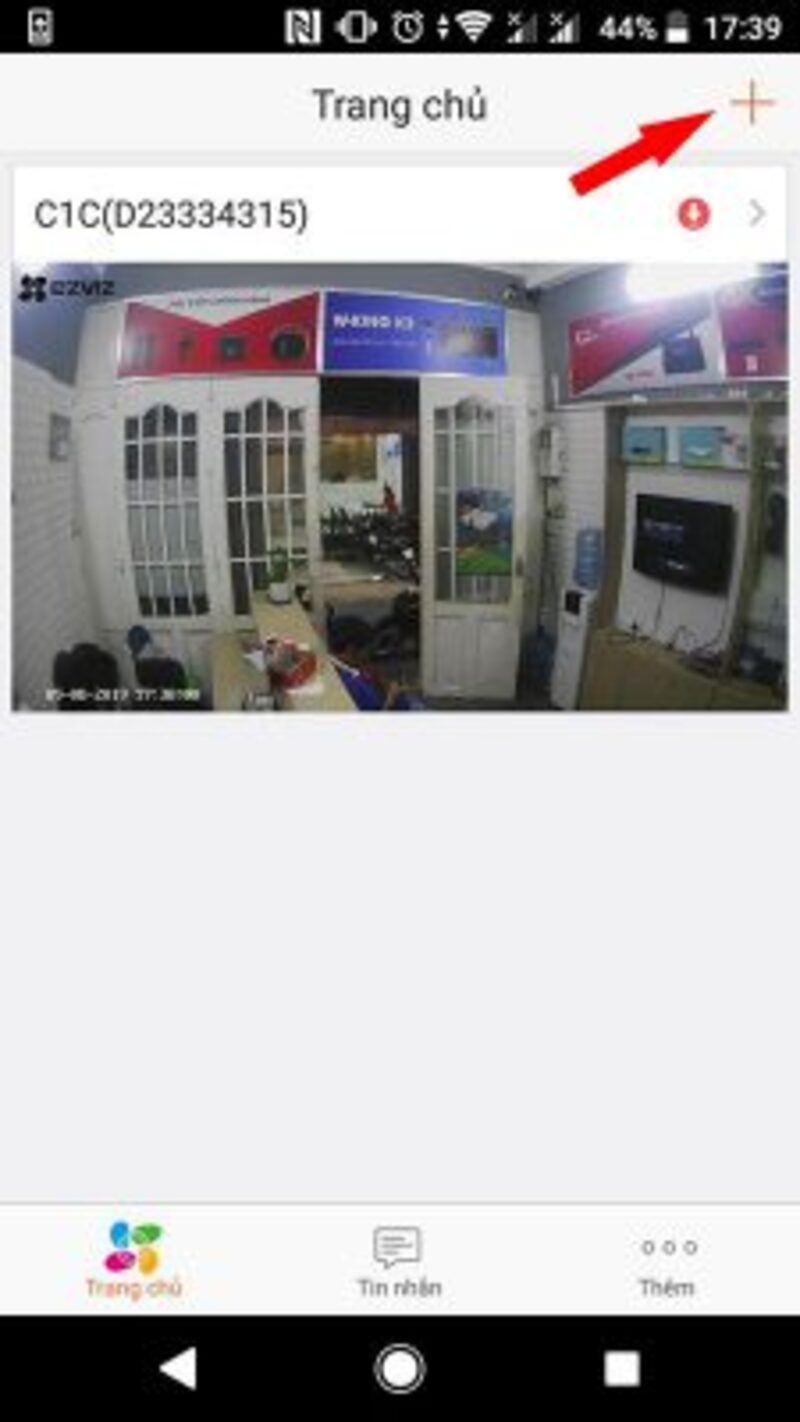
- Đàm thoại nói chuyện: Nhấn giữ biểu tượng micro trên màn hình để tiến hành đàm thoại với người nhà.
- Chụp ảnh màn hình: Chạm vào biểu tượng camera trên màn hình để lưu ảnh vào thư viện ảnh của điện thoại.
- Quay video màn hình: Chạm một lần vào biểu tượng máy quay để bắt đầu quay video. Đèn màu đỏ “Rec” sẽ nhấp nháy ở góc trái màn hình để hiển thị trạng thái đang quay. Để dừng quay, chạm lại vào biểu tượng máy quay và video sẽ được tự động lưu vào bộ nhớ của điện thoại.
- Xem lại video đã được ghi và lưu trữ trên thẻ nhớ theo toàn thời gian. Chức năng xem lại cho phép bạn xem toàn bộ nội dung mà camera đã ghi lại. Bạn có thể lựa chọn thời gian cụ thể để xem lại video.
3.3 Cài đặt cho camera Ezviz
Để thực hiện việc đặt lại thời gian, kết nối wifi, lưu dữ liệu vào thẻ nhớ, gửi thông báo đến điện thoại, cập nhật phần mềm và thực hiện nhiều cài đặt khác, bạn có thể truy cập vào mục “Settings” của camera, được biểu thị bằng biểu tượng hình bánh răng cưa nằm ở góc phải trên cùng của màn hình giao diện.
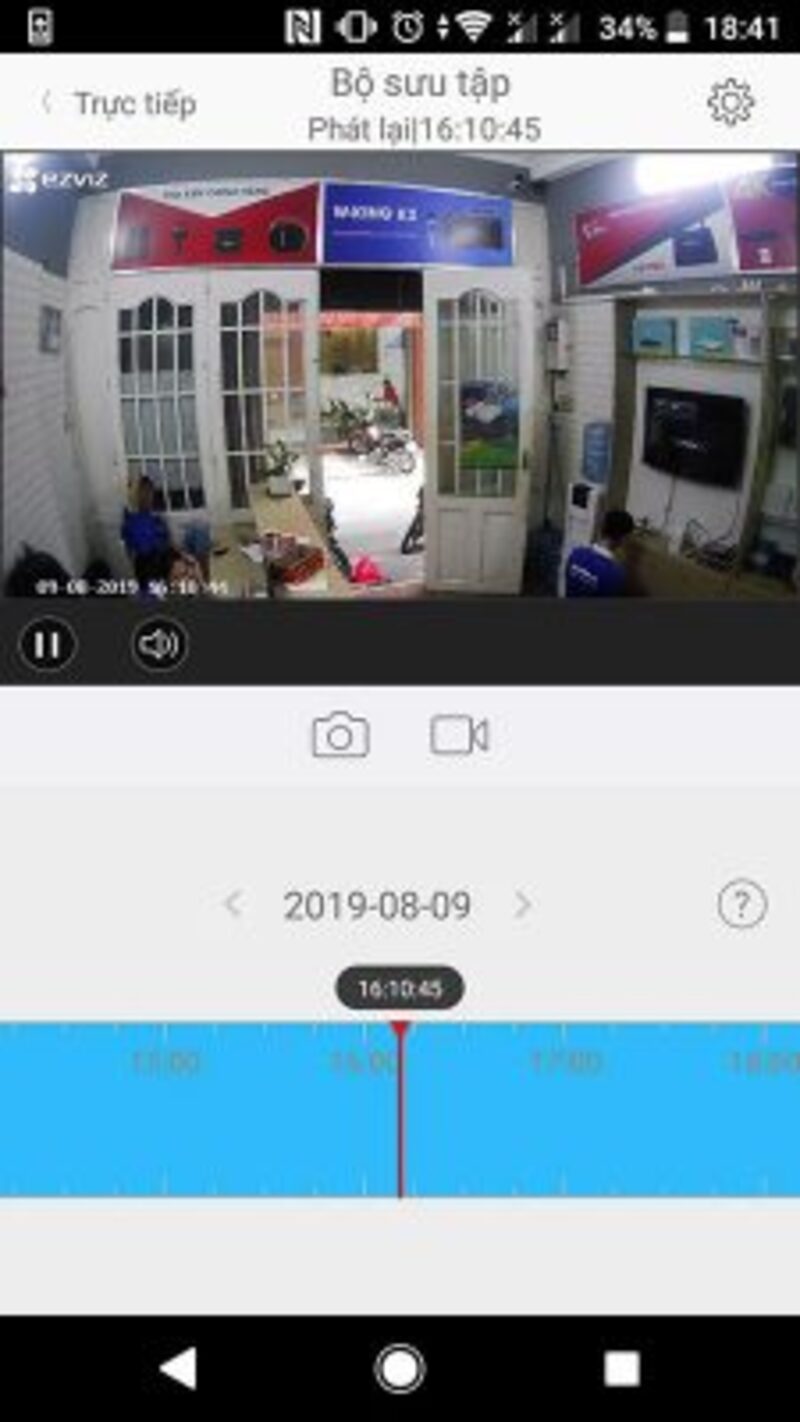
3.4 Cách đổi camera Ezviz để xem
Bạn có thể thực hiện các bước sau thông qua cách kết nối camera Ezviz với điện thoại thay đổi camera để xem:
- Mở ứng dụng Ezviz trên điện thoại di động của bạn.
- Đăng nhập vào tài khoản Ezviz của bạn (nếu bạn chưa có tài khoản, hãy tạo một tài khoản miễn phí).
- Tại màn hình chính của ứng dụng Ezviz, bạn sẽ thấy danh sách các camera Ezviz đã được kết nối.
- Chọn camera mà bạn muốn xem bằng cách nhấp vào biểu tượng ảnh của nó.

- Một giao diện xem trực tiếp sẽ xuất hiện, cho phép bạn xem hình ảnh trực tiếp từ camera.
- Để chuyển đổi sang camera Ezviz khác, bạn có thể sử dụng một trong các cách sau:
- Chạm vào biểu tượng camera (hoặc biểu tượng danh sách camera) ở góc trên cùng bên phải của màn hình. b
- Sử dụng các thao tác vuốt hoặc chạm để duyệt qua danh sách camera và chọn camera muốn xem.
- Sử dụng menu hoặc thanh công cụ ở góc trên cùng hoặc dưới cùng của màn hình để chọn camera muốn xem.
- Sau khi chọn được camera Ezviz mà bạn muốn xem, giao diện xem trực tiếp sẽ tự động chuyển sang camera mới và hiển thị hình ảnh từ camera đó.
Lưu ý rằng quy trình chuyển đổi camera Ezviz có thể thay đổi tùy thuộc vào phiên bản của ứng dụng Ezviz và cấu hình của hệ thống. Bạn nên kiểm tra tài liệu hướng dẫn hoặc liên hệ với dịch vụ hỗ trợ của Ezviz để biết thêm thông tin và hướng dẫn cụ thể.
3.5 Hướng dẫn bật chế độ theo dõi chuyên động
Hướng dẫn cách kết nối camera Ezviz với điện thoại để bật chế độ theo dõi chuyển động trên camera Ezviz đề cập đến việc sử dụng tính năng của camera để tự động theo dõi và ghi lại chuyển động trong khu vực quan sát. Dưới đây là một phân tích về quá trình bật chế độ này:
- Truy cập ứng dụng Ezviz: Để bật chế độ theo dõi chuyển động trên camera Ezviz, người dùng cần truy cập vào ứng dụng Ezviz trên điện thoại di động. Đảm bảo màn hình chính của ứng dụng Ezviz được hiển thị.
- Tìm thiết lập camera: Người dùng cần tìm và mở mục thiết lập của camera Ezviz muốn bật chế độ theo dõi chuyển động. Mục thiết lập có thể được tìm thấy thông qua biểu tượng “Cài đặt” hoặc tương tự trên giao diện ứng dụng.

- Chọn chế độ theo dõi chuyển động: Trong mục thiết lập, người dùng cần tìm và chọn tùy chọn “Chế độ theo dõi chuyển động” hoặc tương tự. Chế độ này sẽ có các tùy chọn để bật, tắt hoặc tùy chỉnh cấu hình chế độ theo dõi chuyển động.
- Bật chế độ theo dõi chuyển động: Trước tiên, người dùng cần chắc chắn rằng tùy chọn “Bật” hoặc tương tự đã được chọn để kích hoạt chế độ theo dõi chuyển động. Người dùng cũng có thể điều chỉnh nhạy bén của chế độ này tùy thuộc vào môi trường quan sát và mức độ chuyển động mong muốn.
- Lưu và áp dụng cấu hình: Sau khi các tùy chọn đã được thiết lập, người dùng cần lưu và áp dụng cấu hình của chế độ theo dõi chuyển động. Thông thường, có một nút “Lưu” hoặc “Áp dụng” ở phía trên hoặc dưới mục thiết lập để hoàn tất quá trình này.
- Kiểm tra và quan sát: Khi chế độ theo dõi chuyển động đã được bật, camera Ezviz sẽ tự động theo dõi và ghi lại các chuyển động trong khu vực quan sát. Người dùng có thể kiểm tra và quan sát lại các sự kiện chuyển động này thông qua ứng dụng Ezviz trên điện thoại di động.
Qua việc bật chế độ theo dõi chuyển động trên camera Ezviz, người dùng có thể đảm bảo rằng camera sẽ tự động ghi lại mọi chuyển động trong khu vực quan sát, đảm bảo an ninh và giám sát hiệu quả.
3.6 Hướng dẫn bật báo động trên camera Ezviz
Hướng dẫn bật báo động trên camera Ezviz có thể được thực hiện như sau:
- Truy cập vào ứng dụng Ezviz trên điện thoại di động của bạn.
- Đăng nhập vào tài khoản Ezviz của bạn (nếu bạn chưa có tài khoản, hãy tạo một tài khoản miễn phí).
- Chọn camera mà bạn muốn bật chức năng báo động.
- Tại màn hình xem trực tiếp, bạn sẽ thấy một biểu tượng hình chuông hoặc quả cầu báo động, tùy thuộc vào phiên bản của camera Ezviz.
- Nhấp vào biểu tượng chuông hoặc quả cầu báo động để bật chức năng báo động.

- Một cửa sổ hiển thị các tùy chọn đa dạng sẽ xuất hiện. Bạn có thể tùy chỉnh chế độ báo động theo ý muốn của mình.
- Các tùy chọn thường bao gồm: chế độ báo động chung, phát hiện chuyển động, cảnh báo âm thanh, cảnh báo nhận diện khuôn mặt và nhiều tùy chọn khác.
- Chọn các tùy chọn bạn muốn kích hoạt và điều chỉnh cài đặt của chúng.
- Sau khi hoàn thành, nhấn vào nút Lưu hoặc áp dụng để áp dụng các thay đổi.
- Bạn đã bật thành công chức năng báo động trên camera Ezviz và sẽ nhận được thông báo khi có sự kiện hoặc chuyển động được phát hiện.
5 Bước lắp đặt camera Ezviz cực kỳ đơn giản
4. Lý do bạn không thể kết nối được điện thoại
Có một số lý do có thể khiến camera Ezviz không thể kết nối được với điện thoại. Dưới đây là một phân tích về những nguyên nhân phổ biến:
4.1 Chưa cắm nguồn điện của camera trước khi kết nối với điện thoại
1 trong những vấn đề nhiều người thắc mắc trong cách kết nối camera Ezviz với điện thoại là chưa cắm nguồn điện dẫn đến việc không kết nối được với điện thoại. Vấn đề chưa cắm nguồn điện của camera Ezviz trước khi kết nối với điện thoại có thể gây ra các vấn đề và hạn chế trong việc sử dụng camera. Camera Ezviz cần nguồn điện để khởi động và hoạt động. Nếu bạn không cắm camera Ezviz vào nguồn điện, nó sẽ không khởi động và không thể kết nối với điện thoại thông qua ứng dụng Ezviz. Điều này sẽ làm cho camera không thể sử dụng và không thể truy cập qua điện thoại.

Vì vậy, để đảm bảo hiệu quả và tính ổn định của camera Ezviz, hãy đảm bảo rằng bạn đã cắm nguồn điện cho camera trước khi kết nối với điện thoại. Điều này đảm bảo rằng camera Ezviz hoạt động đúng cách và bạn có thể sử dụng mọi chức năng và tiện ích của nó.
4.2 Nhập sai mã xác thực (verify code)
Một trong những lý do phổ biến khiến camera Ezviz không thể kết nối được với điện thoại là nhập sai mã xác thực (verify code). Dưới đây là phân tích về vấn đề này:
- Sai mã xác thự
- Sai cú pháp
- Kết nối không ổn định

- Hết hạn mã xác thực
Để giải quyết vấn đề này, người dùng nên kiểm tra và nhập mã xác thực chính xác, đảm bảo kết nối mạng ổn định và kiểm tra lại cú pháp khi nhập mã xác thực.
5. Địa chỉ lắp đặt, mua bán camera Ezviz chính hãng chất lượng, uy tín, giá tốt
Ezviz Store là một địa điểm tin cậy để mua các sản phẩm camera Ezviz cao cấp. Chúng tôi tự hào cam kết cung cấp những sản phẩm chất lượng, đáng tin cậy và hiệu suất cao cho việc giám sát và quản lý an ninh.
Tại Ezviz Store, chúng tôi mang đến cho khách hàng một loạt các camera Ezviz chất lượng. Nhờ vào công nghệ tiên tiến, các camera này cho phép bạn quan sát hình ảnh sắc nét và chi tiết, giúp bạn nhìn rõ ràng và chính xác các chi tiết quan trọng trong phạm vi giám sát. Điều này mang lại sự hiệu quả và tin cậy trong việc bảo vệ và giám sát tài sản của bạn.

Chúng tôi không chỉ cung cấp các sản phẩm tốt nhất của Ezviz, mà còn cung cấp các dịch vụ lắp đặt và bảo hành chuyên nghiệp. Đội ngũ kỹ thuật viên giàu kinh nghiệm của chúng tôi sẵn sàng hỗ trợ khách hàng với việc cài đặt và kết nối camera, đảm bảo hệ thống hoạt động ổn định và tốt nhất. Chúng tôi cam kết cung cấp dịch vụ bảo hành chu đáo để đảm bảo sự hài lòng của khách hàng và sự tin tưởng vào sản phẩm của chúng tôi.
Với sự kết hợp giữa chất lượng sản phẩm, dịch vụ lắp đặt và bảo hành chuyên nghiệp, Ezviz Store là địa điểm lý tưởng để tìm kiếm và mua các sản phẩm camera Ezviz. Chúng tôi cam kết mang đến sự hỗ trợ hiệu quả và tin cậy cho việc giám sát và bảo vệ tài sản của bạn. Hãy đến với Ezviz Store ngay hôm nay để khám phá sự lựa chọn tốt nhất cho nhu cầu giám sát và an ninh của bạn.
Camera Ezviz trong nhà chính hãng giá rẻ nhất 2023
6. Một số câu hỏi thường gặp về cách kết nối camera Ezviz với điện thoại
Hiện có rất nhiều khách hàng quan tâm và thắc mắc về thông tin, tính năng và cách kết nối camera Ezviz với điện thoại. Thấu hiểu thắc mắc của quý khách hàng, chúng tôi đã liệt kê và giải đáp những thắc mắc của khách hàng qua phần trả lời câu hỏi dưới đây.
6.1 Một camera Ezviz kết nối được mấy điện thoại?
Một camera Ezviz có thể kết nối trên 2 điện thoại và chia sẻ camera trên nhiều điện thoại. Khi camera Ezviz được cài đặt và kết nối với mạng Wi-Fi, người dùng có thể truy cập vào camera từ bất kỳ điện thoại nào đã cài đặt ứng dụng Ezviz và đăng nhập vào tài khoản Ezviz của mình. Việc kết nối nhiều điện thoại với một camera Ezviz cho phép người dùng chia sẻ quyền truy cập và cùng xem hình ảnh hoặc video từ camera đó. Tuy nhiên, người dùng cần đảm bảo rằng camera Ezviz đã được cắm nguồn điện và kết nối đúng với mạng Wi-Fi trước khi kết nối với điện thoại để đảm bảo sự liên kết và hoạt động ổn định giữa các thiết bị.

6.2 Quên tài khoản Ezviz phải làm sao?
Nếu bạn thắc mắc trong các cách kết nối camera Ezviz với điện thoại, để khắc phục việc quên tài khoản của camera Ezviz, bạn có thể thực hiện các bước sau:
- Gỡ camera ra khỏi vị trí lắp đặt.
- Cắm camera vào nguồn điện.
- Nhấn giữ nút reset trên camera trong khoảng 30 giây.
- Sau đó, camera sẽ tự khởi động lại và tự động trở về cài đặt mặc định.
- Bạn có thể tiếp tục việc lấy lại mật khẩu để đăng nhập lại vào camera.
Trên đây là toàn bộ những thông tin liên quan đến cách kết nối camera Ezviz với điện thoại mà Ezviz Store đã tổng hợp và gửi đến quý bạn đọc. Hi vọng những thông tin hữu ích trên đây sẽ giúp bạn đọc giải quyết được phần nào thắc mắc của mình. Tham khảo thêm nhiều thông tin hữu ích của chúng tôi qua nhiều bài viết khác nhé! Nếu quý khách có bất kỳ thắc mắc nào xin vui lòng liên hệ chúng tôi để được giải đáp thắc mắc nhanh chóng nhất.
